|
|
Методичка microsoft Project. Методические указания к выполнению лабораторных работ по курсам Информационный менеджмент
Опыт 1. Запуск Microsoft Project и знакомство
с рабочим окном
Теперь после окончания подготовительного этапа запустим программу Microsoft Project.
Нажмите кнопку Пуск (Start) на Панели задач (Taskbar). На экране появится основное меню Windows.
Выберите команду меню Программы Microsoft Project (Programs Microsoft Project).
На экране появится рабочее окно Microsoft Project (рис. 3).
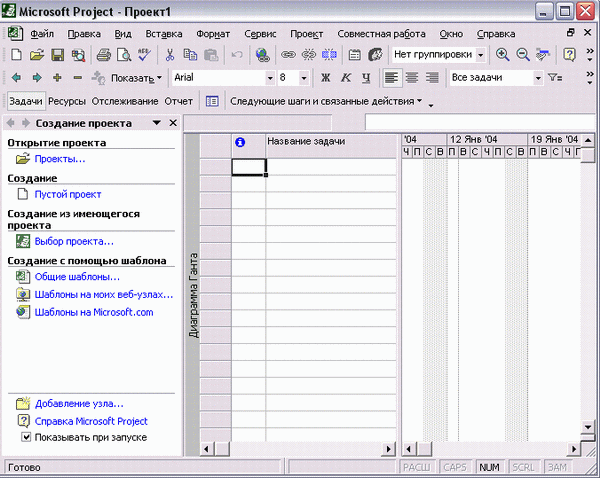
Рис. 3. Рабочее окно Microsoft Project
Как и у всех программ в первой строке, рядом с названием программы указывается имя созданного или открытого файла-проекта. По умолчанию Microsoft Project создает первый проект с именем Project1 (Проект1). Когда проект будет сохранен,тогда здесь появится новое имя.
Слева от заголовка программы находится значок системного меню, предназначенный для управления окнами. Системное меню содержит команды, позволяющие переместить, свернуть, восстановить окно, изменить его размер, закрыть, переключиться на другую запущенную программу.
Под заголовком программы расположена полоса меню, на которой предоставляется доступ ко всем командам, управляющим работой программы. Ниже полосы меню располагаются две панели инструментов: Standard (Стандартная) и Formatting (Форматирование). Каждая кнопка здесь соответствует одной из наиболее часто применяемых команд меню. Нажатие кнопки позволяет значительно ускорить выбор команды по сравнению с выбором из меню.
Под панелями инструментов расположена строка ввода (Entry Bar) с полем для ввода и редактирования информации. У левого края рабочего окна находится панель режимов (View Bar), с помощью которой можно выбрать один из множества режимов отображения информации.
В нижней части рабочего окна расположена строка состояния (Status Bar), в которой отображается информация о командах или кнопках, текущих операциях и др. В правой части строки состояния указывается, включен или выключен тот или иной режим.
 ЕХТ (Расширение выделения). Если этот режим включен нажатием клавиши <F8>, вы можете расширять выделение с помощью стрелочных клавиш. ЕХТ (Расширение выделения). Если этот режим включен нажатием клавиши <F8>, вы можете расширять выделение с помощью стрелочных клавиш.
 CAPS – с помощью клавиши зафиксирован верхний регистр, что позволяет вводить заглавные буквы, не нажимая клавишу <Shift>. CAPS – с помощью клавиши зафиксирован верхний регистр, что позволяет вводить заглавные буквы, не нажимая клавишу <Shift>.
 NUM – с помощью клавиши активизирован числовой блок клавиш в правой части клавиатуры; это позволяет ускорить ввод большого объема числовых данных. NUM – с помощью клавиши активизирован числовой блок клавиш в правой части клавиатуры; это позволяет ускорить ввод большого объема числовых данных.
 SCRL – если включен режим прокрутки клавишей , то с помощью стрелочных клавиш можно осуществлять панорамное перемещение по таблице, а не переход к другой ячейке, как при выключенном режиме SCRL – если включен режим прокрутки клавишей , то с помощью стрелочных клавиш можно осуществлять панорамное перемещение по таблице, а не переход к другой ячейке, как при выключенном режиме
прокрутки.
 OVR – нажатием клавиши включен режим замены. Вводимые с клавиатуры символы будут заменять те, которые находятся справа от курсора, а не отодвигать их, как в режиме вставки. OVR – нажатием клавиши включен режим замены. Вводимые с клавиатуры символы будут заменять те, которые находятся справа от курсора, а не отодвигать их, как в режиме вставки.
Остальное пространство рабочего окна программы предназначено для отображения текущего проекта в различных режимах. По умолчанию при первом запуске Microsoft Project устанавливается режим диаграммы Гантта (Gantt Chart), который используется для составления списка и графика работ. В этом режиме окно проекта делится на две панели: левая отображает информацию в виде таблицы, а правая – в виде горизонтальных полосок-диаграмм на временной шкале.
Пока таблица не заполнена, диаграмма на правой панели отсутствует. Она появится, как только вы введете первый вид работ.
В заголовке панели диаграммы по умолчанию указываются даты начала
каждой недели, начиная с текущей, например, 10 Nov (10 ноября), а под ними – дни недели: М (Monday) – понедельник; Т (Tuesday) – вторник; W (Wednesday) – среда; Т (Thursday) – четверг; F (Friday) – пятница; S (Saturday) – суббота; S (Sunday) – воскресенье.
|
|
|
 Скачать 5.65 Mb.
Скачать 5.65 Mb.